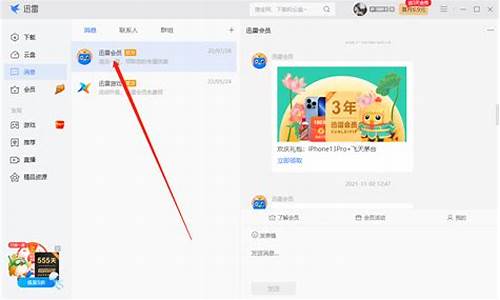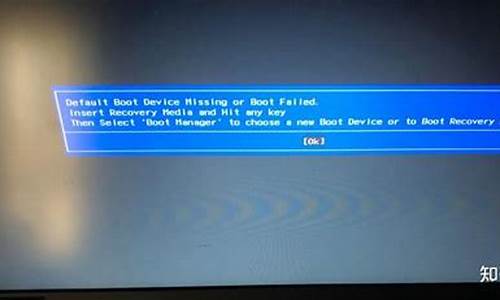虚拟电脑系统安装包在哪_虚拟电脑系统安装

虚拟机软件有几家,“系统”也有很多种,以最大的一家的VMware workstation安装Windows系统为例,流程是:
第一,在msdn之类的网站下载iso格式的Windows系统镜像。
第二,打开VMware,左上角,“文件”-“新建虚拟机”。
第三,一直点击“下一步”,来到“安装程序光盘映像文件(iso)”这里,点击“浏览”,选定之前下载好的iso镜像。
第四,之后VMware就开始智能安装,无需人工干预,直到提示安装完毕,会自动重启系统,进入桌面后会自动安装VMware tools,相当于虚拟机系统的一套驱动程序,安装完会再次自动重启,之后就可以正常使用虚拟机系统了。
方法如下
一、准备工作
1.安装好vmware workstation。
2.解压后有三个东西,点击安装。
3.安装完成后,就出现界面,点击新建虚拟机。
4.点击新建虚拟机后,进入“新建虚拟机向导”。
5.新建完成后,界面(未开电源):由上到下依次是“虚拟机名”、“命令”“虚拟机设备”。
6.西面就介绍如何安装xp系统了,安装前也有几步是需要准备的。首先是将xp系统的镜像文件报告给虚拟机的光驱。
7.双击上红框内的部分,进入对话框。
8.选中上图中红方框中的选项,然后点浏览,找到xp系统的镜像文件,添加上。
二、分区步骤
1.“启动该虚拟机”。
2.启动虚拟机的后进入对话框。
3.点击键盘上的“4”选择“运行Disk Gen分区”去先把分给虚拟机的空间,分成C、D两个区。
4.第一次在虚拟机中打开分区工具,去分区。首先先分出主分区。
5.分完主分区后,必须对主分区进行格式化才能使用。
6.然后再进行扩展分区(先选中剩余的空间,然后再点击“新建分区分区”)。
7.然后就看到扩展分区了,选中扩展分区,然后点击“新建分区,”出现了逻辑分区的界面。
8.同样的要把逻辑分区格式化才能使用。
9.“文件->退出”重启虚拟机。
声明:本站所有文章资源内容,如无特殊说明或标注,均为采集网络资源。如若本站内容侵犯了原著者的合法权益,可联系本站删除。